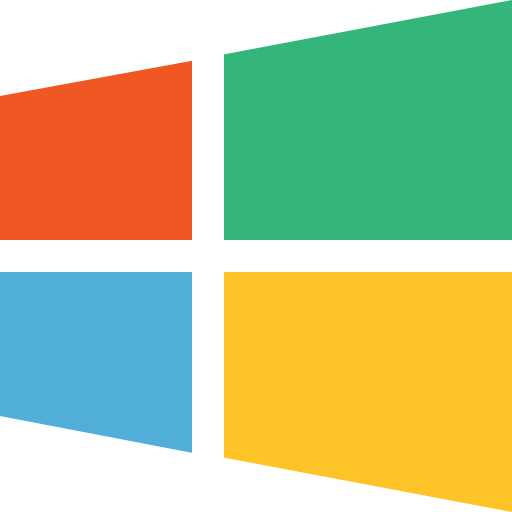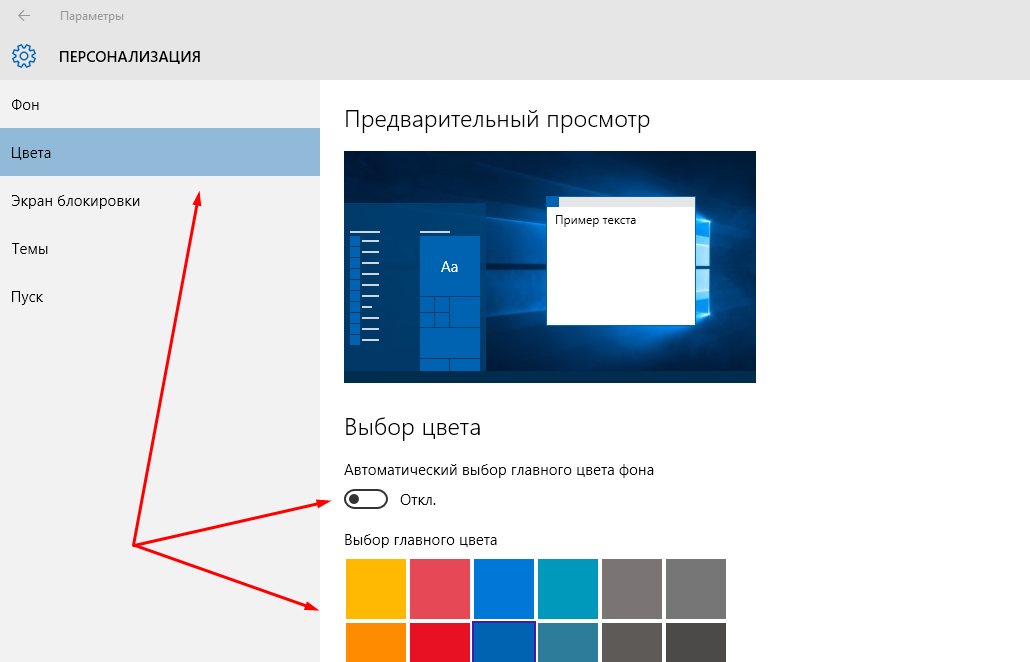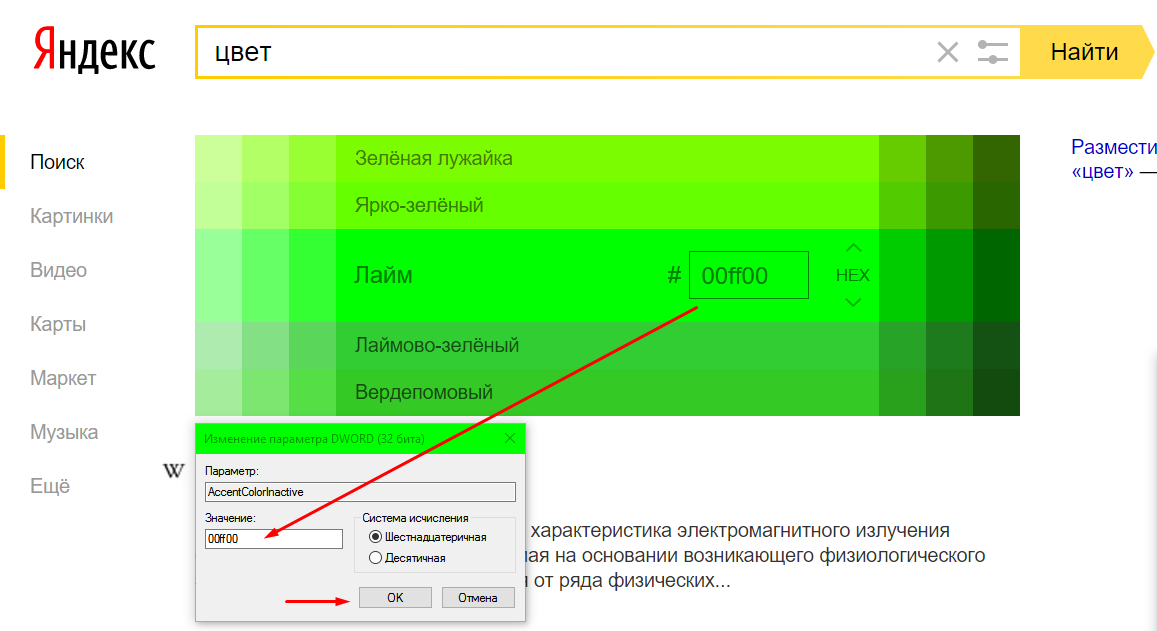Як змінити колір вікон Windows 10
Нова операційна система від Microsoft надає користувачам досить широкі можливості для персоналізації. Зокрема, спочатку є кілька варіантів фону робочого столу, екрану блокування, багато квітів оформлення інтерфейсу. Якщо поточний колір вікон додатків вам набрид, можна легко його змінити – зараз ми розповімо, як це робиться.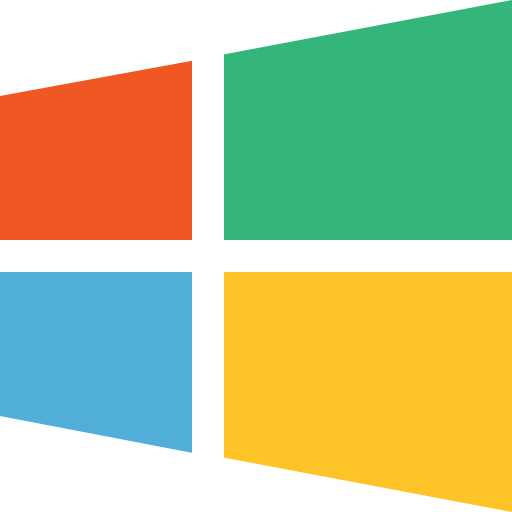
Для початку переконайтеся, що у вас встановлено листопадове оновлення системи Windows 10. Справа в тому, що в першому випуску Windows 10 колір заголовка вікна не змінюється при зміні кольору інтерфейсу. Листопадове оновлення повертає цю функцію і додає деякі інші. Якщо оновлення з якоїсь причини у вас не встановлено, короткий опис нововведень і докладну інструкцію по установці ви знайдете в нашій статті (ПОСИЛАННЯ). Щоб перевірити, чи встановлено листопадове оновлення, натисніть комбінацію клавіш Win X, виберіть у меню «Командний рядок». Наберіть в ній команду winver і натисніть Enter. Номер збірки повинен бути 10586 (або вище після виходу інших оновлень). Переконавшись, що листопадове у вас встановлено або встановивши його за нашої інструкції, можна відкривати установки персоналізації. Клацніть правою кнопкою миші по порожньому місцю робочого столу і виберіть пункт «Персоналізація».
Переконавшись, що листопадове у вас встановлено або встановивши його за нашої інструкції, можна відкривати установки персоналізації. Клацніть правою кнопкою миші по порожньому місцю робочого столу і виберіть пункт «Персоналізація». У налаштуваннях персоналізації відкрийте розділ «Кольору». Щоб самостійно вибирати колір фону, зніміть перемикач автоматичного вибору і відзначте потрібний колір.
У налаштуваннях персоналізації відкрийте розділ «Кольору». Щоб самостійно вибирати колір фону, зніміть перемикач автоматичного вибору і відзначте потрібний колір.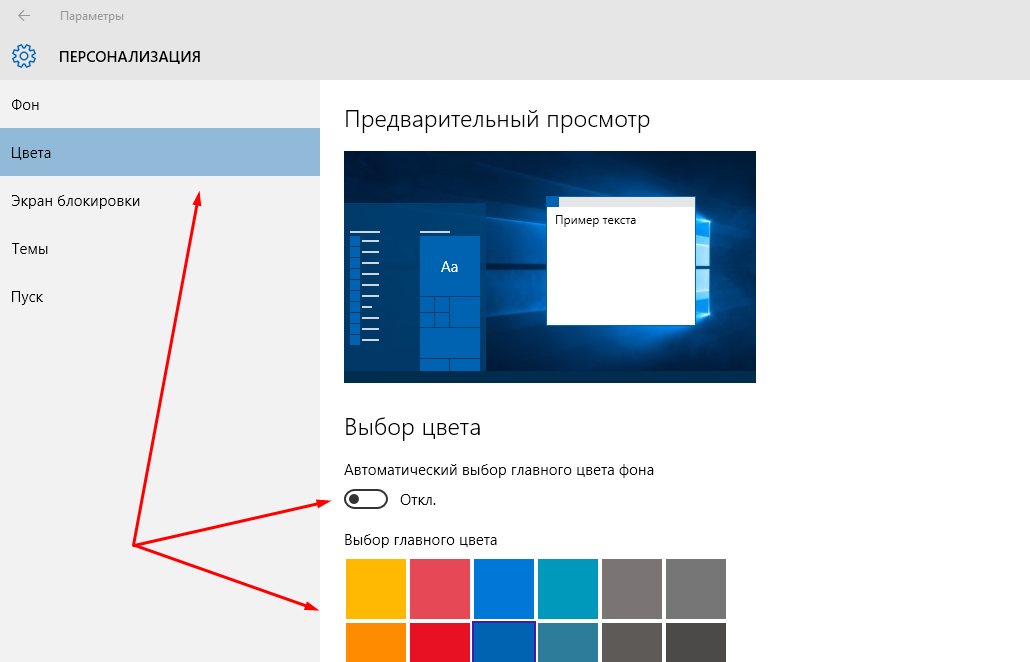 Щоб вибраний вами колір фону застосовувався також до фону меню Пуск, панелі завдань, центру повідомлень і заголовків вікон, вимкніть і ввімкніть заново пункт «Показати колір в меню...». Без встановленого листопадового оновлення цей пункт буде впливати тільки на «Пуск» і панель завдань. В оновленій ос Windows у цей параметр дописується «...і в заголовку вікна».
Щоб вибраний вами колір фону застосовувався також до фону меню Пуск, панелі завдань, центру повідомлень і заголовків вікон, вимкніть і ввімкніть заново пункт «Показати колір в меню...». Без встановленого листопадового оновлення цей пункт буде впливати тільки на «Пуск» і панель завдань. В оновленій ос Windows у цей параметр дописується «...і в заголовку вікна».
Зміна кольору неактивних вікон
Вибраний колір буде застосовуватися тільки до активних в даний момент вікон. Заголовки неактивних вікон залишаться білими, але його колір можна змінити за допомогою редагування реєстру.
У меню «Пуск» або «Пошук в Windows» введіть regedit і відкрийте «Редактор реєстру». В редакторі пройдіть по шляху HKEY_CURRENT_USER\SOFTWARE\Microsoft\Windows\DWM
В редакторі пройдіть по шляху HKEY_CURRENT_USER\SOFTWARE\Microsoft\Windows\DWM
У правій частині вікна клацніть правою кнопкою, у списку «Створити» натисніть «Параметр DWORD (32 біта)», назвіть його AccentColorInactive. Відкрийте і відредагуйте параметр, ввівши шістнадцятковий (HEX код кольору. Визначити код можна за палитрам, яких багато в Інтернеті. Допомогти вам може, наприклад, Яндекс – просто введіть запит «колір» і пограйте з палітрою. На жаль, не всі кольори спрацьовують. Наприклад, замість чисто чорного доведеться вибрати який-небудь відтінок.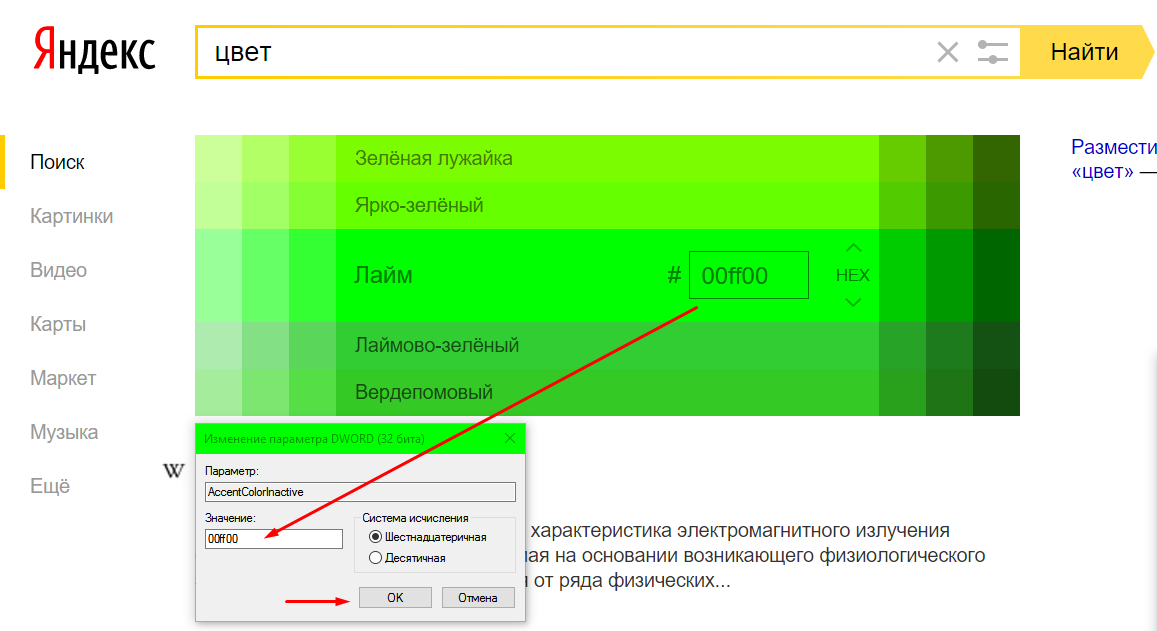 До речі, якщо вам недостатньо кольорів в розділі персоналізації, можна використовувати також і параметр AccentColor, який вже є в цій папці реєстру. Вам лише потрібно ввести сюди колір (HEX-код), і він буде використовуватися для виділення активних вікон.
До речі, якщо вам недостатньо кольорів в розділі персоналізації, можна використовувати також і параметр AccentColor, який вже є в цій папці реєстру. Вам лише потрібно ввести сюди колір (HEX-код), і він буде використовуватися для виділення активних вікон.